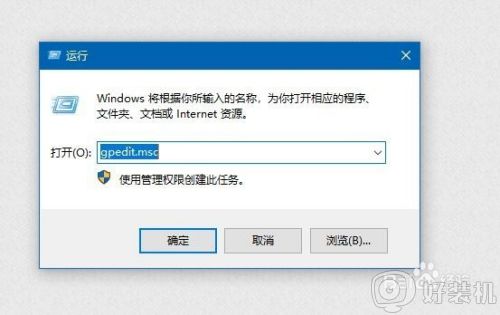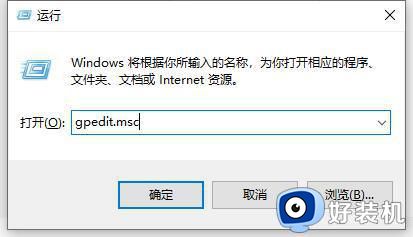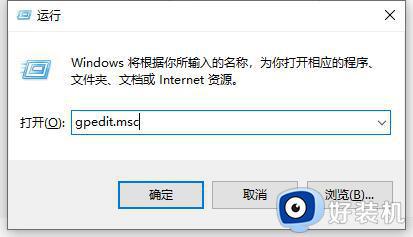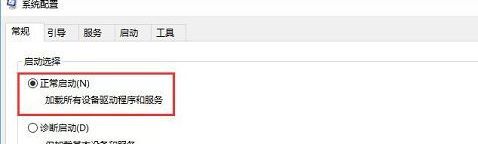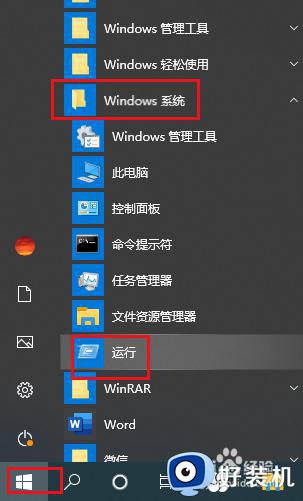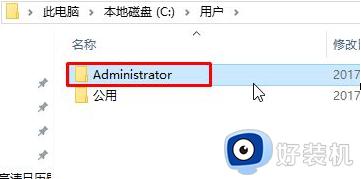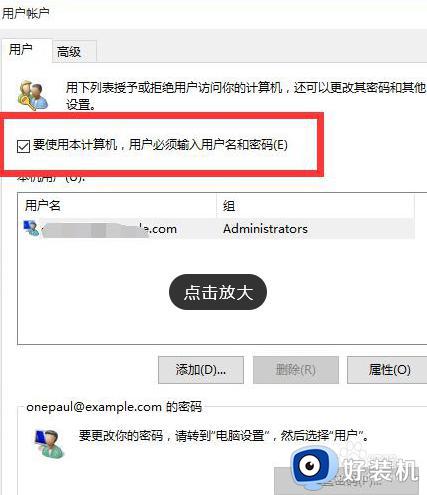Win10如何关闭开机欢迎界面 Win10关闭开机欢迎界面的设置方法
时间:2023-07-12 10:24:28作者:run
当前微软Win10系统作为最流行的操作系统之一,具有丰富的功能和个性化设置,然而有些用户可能对开机时出现的欢迎界面感到厌烦,想要关闭它。那么Win10如何关闭开机欢迎界面呢?下面将介绍一种简单的设置方法。
具体方法:
1、"win+R"快捷键开启运行,输入"gpedit.msc",回车打开。
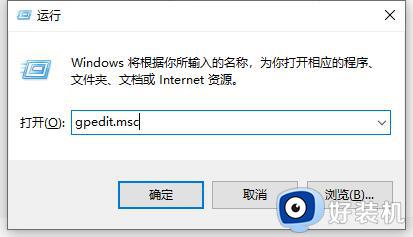
2、进入新界面后,依次点击左侧的"计算机配置——管理模板——系统"。
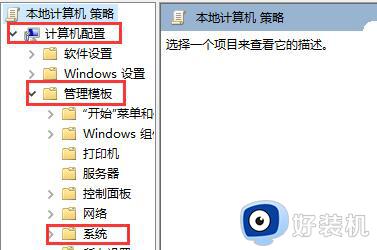
3、接着点击其中的"登录"选项。
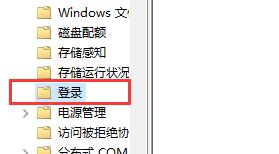
4、然后找到右侧中的"登录时不显示欢迎界面"双击打开。
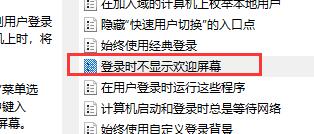
5、最后在打开的窗口中将左上角的"已启用"勾选上,点击确定保存即可。
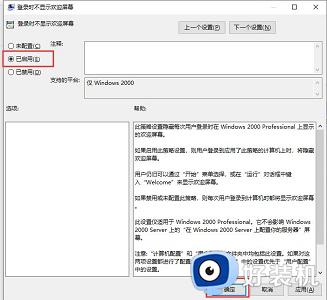
以上是Win10关闭开机欢迎界面的设置方法的全部内容,如果出现这种现象,您可以使用我的方法来解决,希望我的建议能对您有所帮助。